一些 Windows 10 用户抱怨在进行某些密集甚至正常的活动时突然出现在屏幕上的恼人的“内核模式堆损坏”错误。这是一个复杂的 BSOD 错误,通常在你的计算机运行消耗的程序时发生高 CPU 资源. 或者,错误消息是由于过时的图形驱动程序、损坏的系统文件或恶意软件感染而发生的。
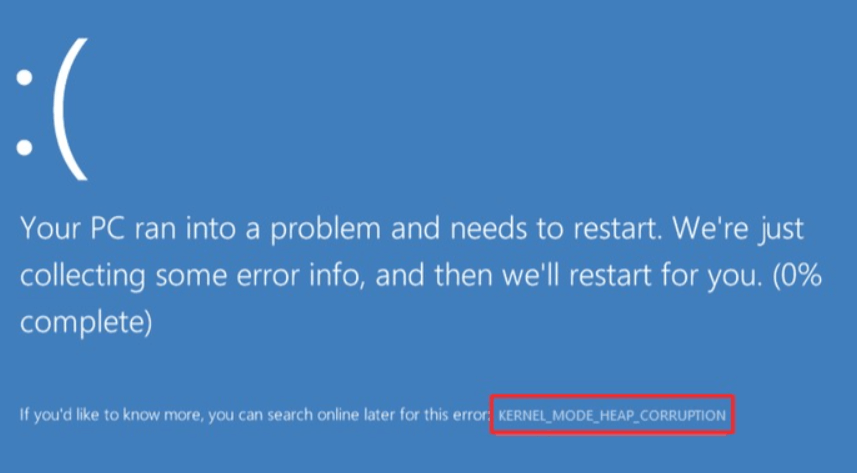
| 目录 |
|---|
| 修复 Windows 10 上的内核模式堆损坏错误的快速解决方案 |
| 修复 Windows 10 内核模式堆损坏错误的 4 大可行解决方案 |
| 视频教程:Windows 10 内核模式堆损坏错误 |
修复 Windows 10 上的内核模式堆损坏错误的快速解决方案
如何修复Windows 10 KERNEL_MODE_HEAP_CORRUPTION?如果你正在寻找一种轻松快捷的解决方案来解决 Windows 10 内核模式堆损坏错误,请尝试使用Smart Driver Care更新你的驱动程序。它提供了一种直观的方式来查找和安装所有类型的设备驱动程序的最新版本。一旦你运行这个专业的驱动更新工具在你的 PC 上,你可以修复几个常见的 BSOD 错误,包括由于错误或损坏的图形驱动程序导致的内核模式堆损坏错误。
要使用 Smart Driver Care 自动更新驱动程序,请执行以下步骤:
第1步 - 在你的 Windows 上安装并启动 Smart Driver Care。它与几乎所有版本兼容。
第2 步 -单击立即开始扫描按钮并让驱动程序更新程序实用程序检测所有有故障的驱动程序。
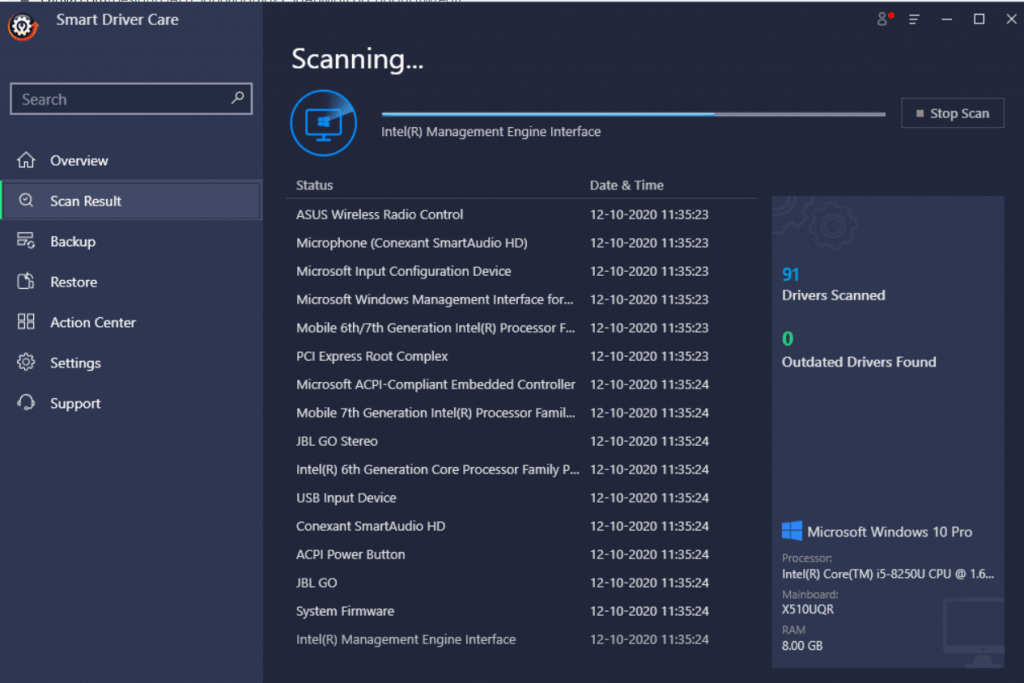
第3 步- 一旦 Smart Driver Care 列出所有损坏、损坏、过时、丢失和有故障的图形驱动程序. 如果你有注册版本或手动查找并更新它们,请单击全部更新按钮。
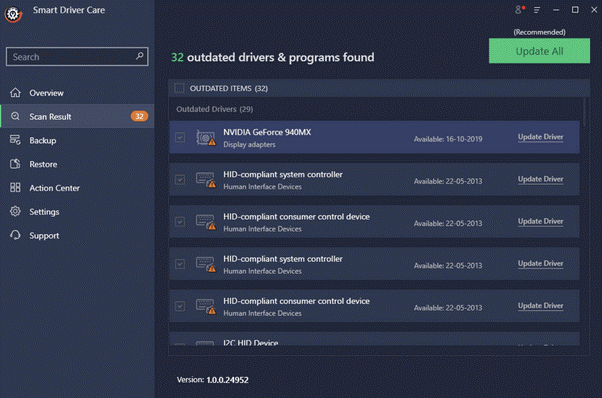
Smart Driver Care 需要一些时间来帮助你安装所有设备驱动程序的最新版本。
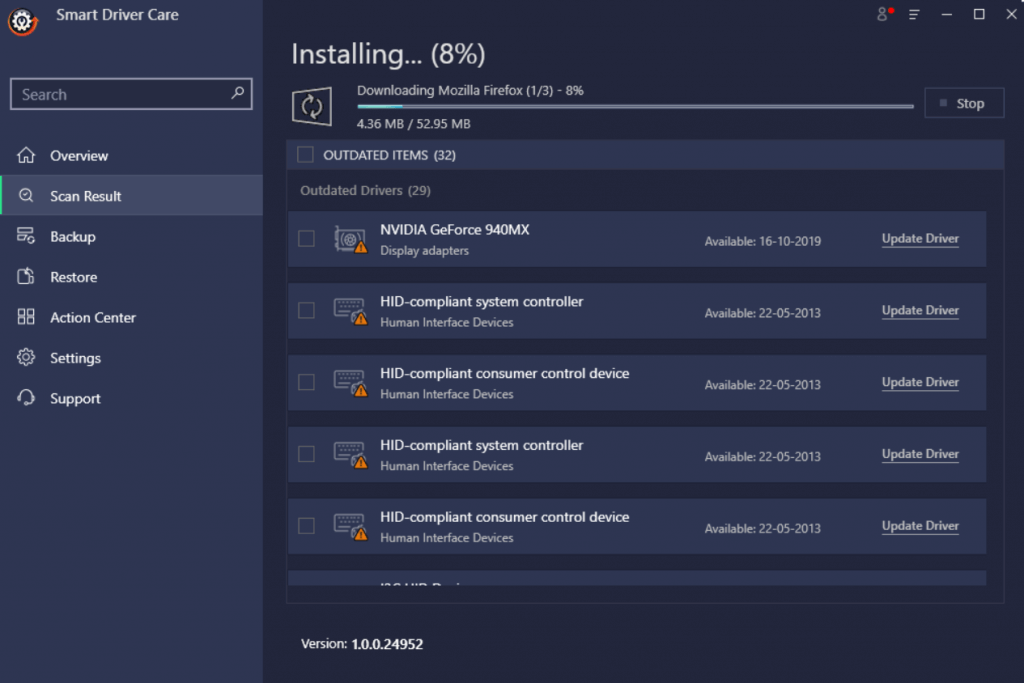
修复 Windows 10 内核模式堆损坏错误的 4 大可行解决方案
如果更新驱动程序无法帮助你摆脱这个烦人的蓝屏错误,请不要担心。你也可以通过多种方式试一试。
| Windows 10 KERNEL_MODE_HEAP_CORRUPTION解决办法 | 解决 Windows 10 上的内核模式堆损坏 |
|---|---|
| 方法 1- 检查和修复损坏的系统文件 | 损坏或损坏的系统文件可能会导致几个错误,内核模式堆损坏就是其中之一。了解如何自动检查和修复那些有问题的 Windows 10 文件? |
| 方法 2- 修复软件不兼容问题 | 这可能是导致此 BSOD 错误的另一个可能的罪魁祸首。你无法立即找到导致冲突的程序。因此,你必须关闭所有不必要的应用程序才能解决问题。转到任务管理器并学习如何做到这一点? |
| 方法 3- 解决硬件问题 | 使用此解决方法,你可以检查潜在的 RAM 错误。了解如何运行 Windows 诊断工具并修复硬件问题? |
| 方法 4- 执行系统还原 | 成功执行系统还原后,你将能够在一切正常时将 PC 还原到以前的工作状态;你摆脱了常见的 PC 问题。了解如何进行系统还原? |
方法 1- 检查和修复损坏的系统文件
请按照以下步骤仔细查找并修复有故障的 Windows 系统文件:
第1步 -在你的 PC 上打开命令提示符并以管理员身份运行。
步骤 2-一一键入以下命令以自动查找并修复损坏或损坏的系统文件。
sfc /scannow
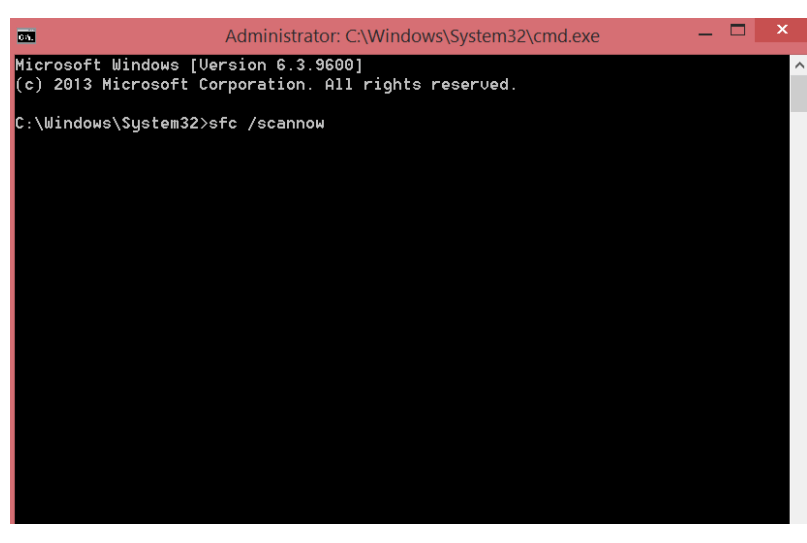
点击 Enter 按钮并执行另一个命令行:
Dism /Online /Cleanup-Image /RestoreHealth
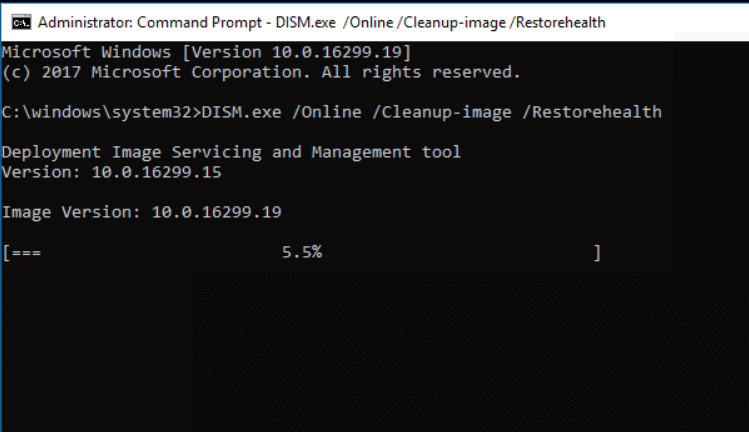
再次按 Enter 按钮,让扫描过程完成。关闭命令提示符窗口并观察你是否仍然看到烦人的 BSOD 错误。
方法 2- 修复软件不兼容问题
如何修复Windows 10 KERNEL_MODE_HEAP_CORRUPTION?仔细按照步骤操作并摆脱 Windows 10 上的内核模式堆损坏错误:
步骤 1-完全按 Windows 键和 X,然后从屏幕上显示的选项列表中选择任务管理器。
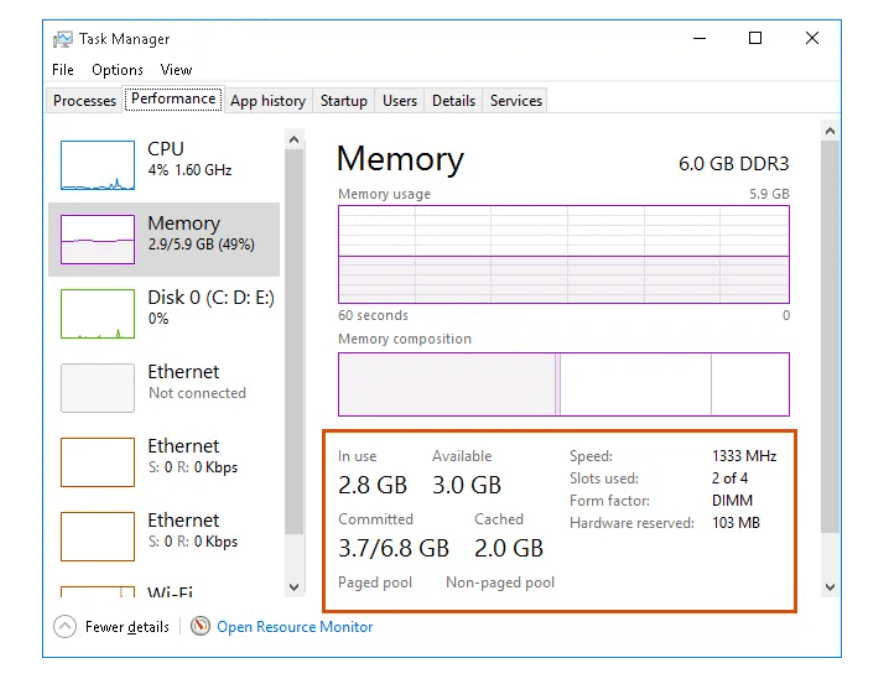
第2 步 -导航到进程选项卡并选择要关闭的程序,然后单击结束任务按钮来执行此操作。
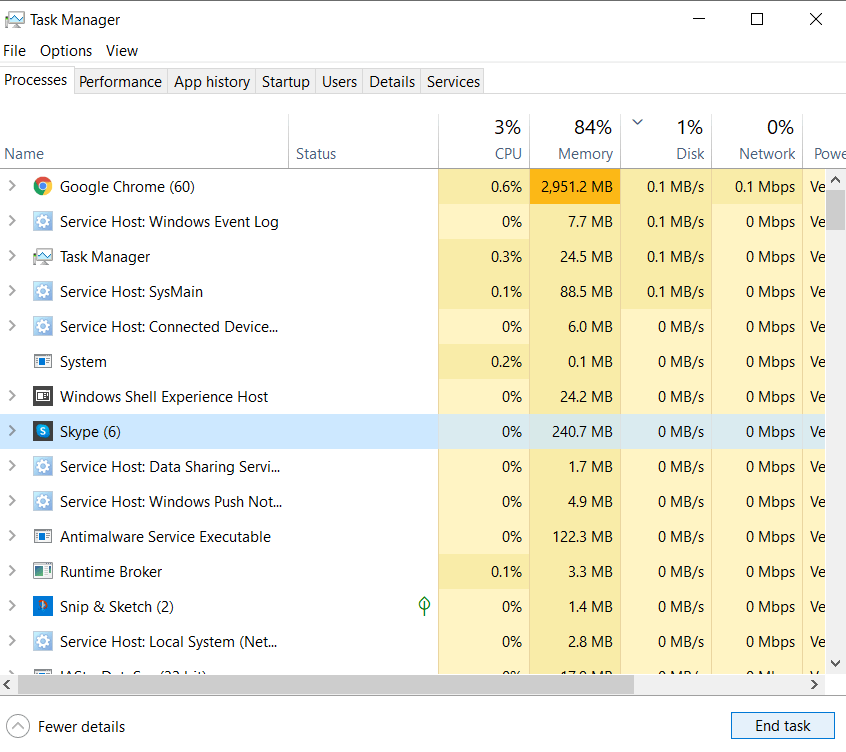
观察你是否仍然看到 BSOD 错误。如果是,那么你可能需要一个一个地重新启动每个 Windows 程序,以查看导致内核模式堆损坏错误的原因。
了解如何让所有 Windows 软件始终保持更新?
方法 3- 解决硬件问题
Windows 10 KERNEL_MODE_HEAP_CORRUPTION解决办法:仔细按照步骤操作并摆脱 Windows 10 上的内核模式堆损坏错误:
第1步 -启动“运行”窗口并在空白字段中键入mdsched.exe 。
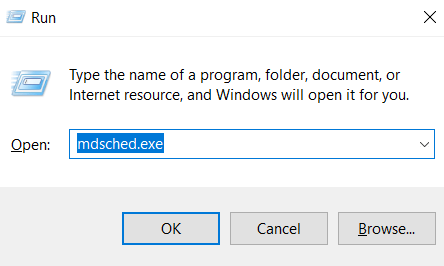
第2步 -按 Enter 按钮,你将看到两个选项:立即重新启动并检查问题或下次启动计算机时检查问题。如果你想快速检查并修复硬件问题,请单击第一个选项。
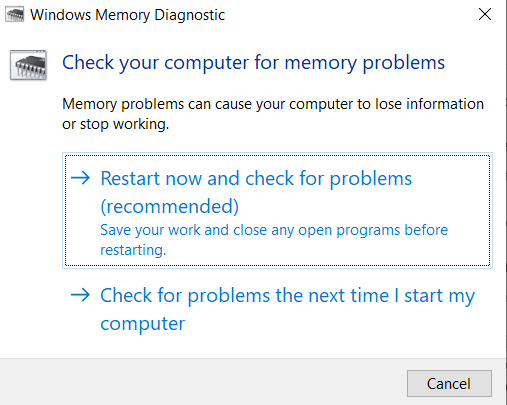
一旦你选择了所需的选项,Windows 内存诊断工具就会运行并显示所有潜在错误及其需要立即采取措施的详细信息。重新启动你的 PC 以实施更改!
方法 4- 执行系统还原
如何修复Windows 10 KERNEL_MODE_HEAP_CORRUPTION?如果上述任何解决方案都不起作用,请尝试执行系统还原以修复 Windows 10 上的内核模式堆损坏错误:
请参阅这些步骤在 Windows 10 上执行系统还原并单击此处了解 Windows 8、7、Vista 和 XP 的分步过程?
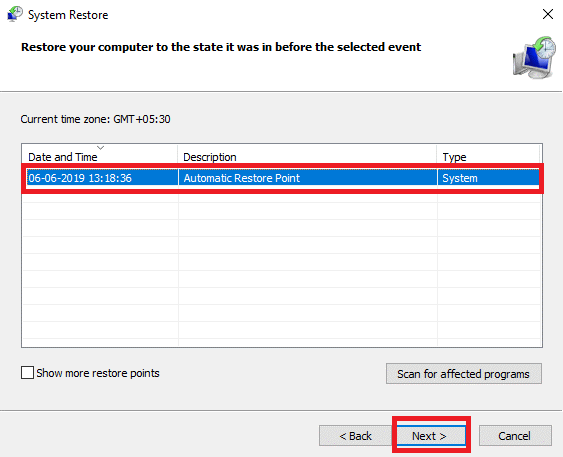
附加提示
额外提示:运行防病毒解决方案
你必须使你的计算机远离任何可能严重损害你的系统的病毒或恶意内容。使用专用的防病毒软件是确保没有现有或新威胁会使你的 PC 易受攻击的最佳选择。
视频教程:Windows 10 内核模式堆损坏错误
有兴趣观看吗?观看此快速视频教程,了解如何解决此烦人的 Windows 10 BSOD 错误代码。
(x)
如果本文对你有所帮助,请点“赞”以表示感谢。它让我们保持动力!

